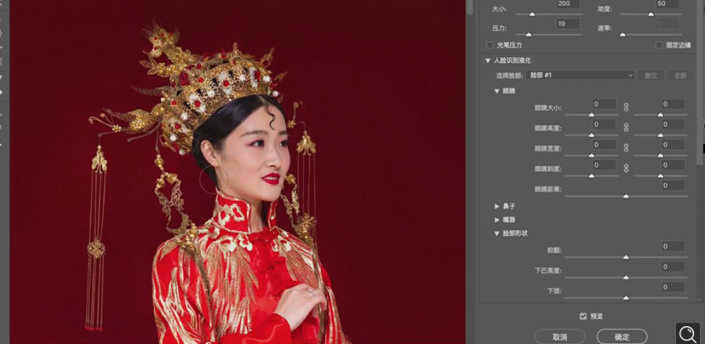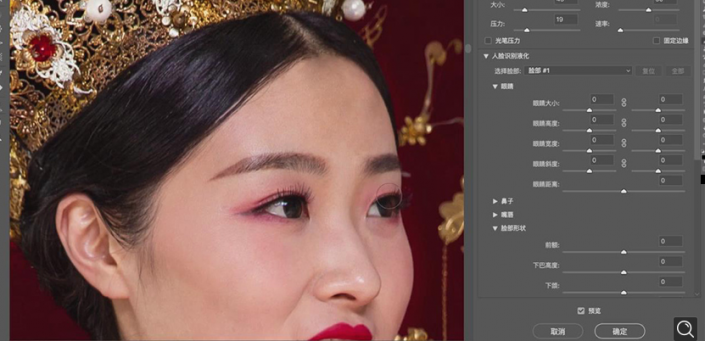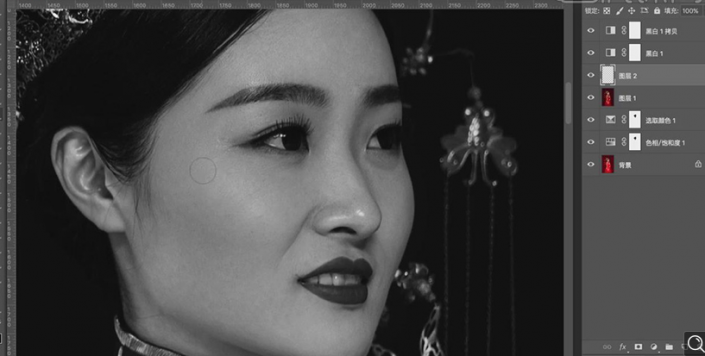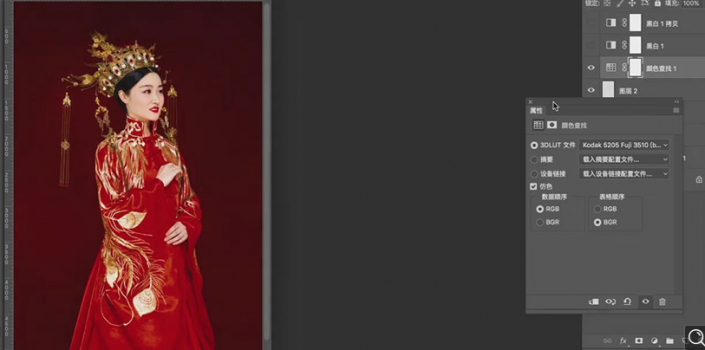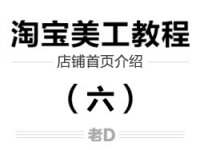产品精修,在PS给嫁衣进行精细修图(2)
来源:公众号
作者:ps修图精修后期设计
学习:2980人次
新建【色相/饱和度】,调整【红色】参数,具体参数效果如图示。
使用【画笔工具】,黑色画笔,不透明度99%,进行涂抹皮肤,具体如图示。
按【Ctrl+单击缩览图】调出选区,新建【可选颜色】,调整【红色】参数,具体如图示。
【Ctrl+Alt+Shift+E】盖印图层,使用【修补工具】,修复脸部瑕疵,具体如图示。
【Ctrl+Shift+X】液化,对人物脸部进行液化调整,具体如图示。
【Ctrl+Shift+N】新建图层,【图层模式】柔光。新建【黑白】观察图层。【Ctrl+J】复制黑白图层,【图层模式】正片叠底,具体如图示。
使用【画笔工具】,不透明度8%,流量80%,白色画笔,【X】切换前后背景色黑色,进行涂抹脸部,具体如图示。
新建【颜色查找】,调整【3DULT文件】,具体如图示。
学习 · 提示
关注大神微博加入>>
网友求助,请回答!